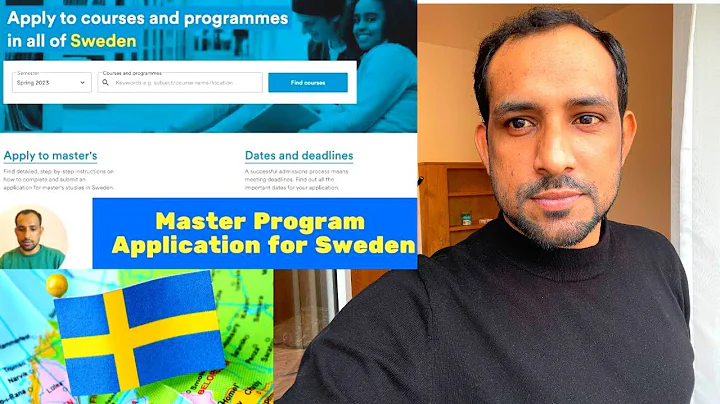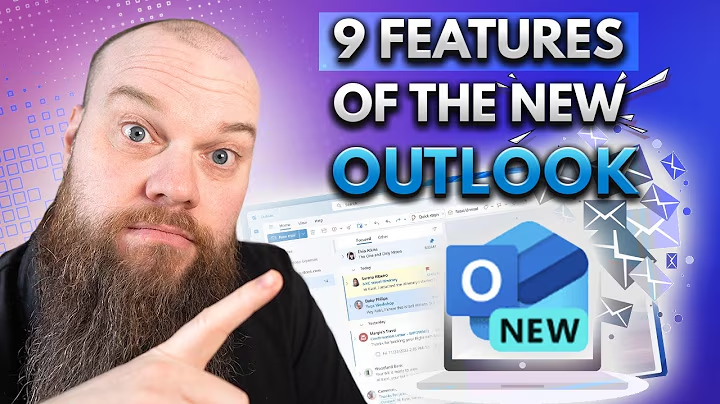Samsung Gizli Gizli Menüsü - Artık Bir Uzmandasınız!
Table of Contents
- 👉 Giriş
- 👉 Samsung Cihazınızı Kendiniz Test Etme ve Teşhis Etme
- 👉 Samsung Üyeler Uygulaması ile Kendi Cihazınızı Teşhis Etme
- 👉 Görüntü ve Renk Testi
- 👉 Alıcı (Hoparlör) Testi
- 👉 Kamera Testi
- 👉 Dokunmatik Ekran ve Sensör Testi
- 👉 S Pen Testi
- 👉 İleri Düzey Sensör Testi
- 👉 Ses ve Titreşim Testi
- 👉 Cihaz Bilgisi ve Seri Numarası Öğrenme
👉 Giriş
Merhaba herkese! Jimmy'nin Promosyonu'na hoş geldiniz. Bugün size, Samsung cihazınızı kendi kendinize test etmenizi ve teşhis etmenizi sağlayan gizli geleneksel menüyü göstereceğim. Bu menü, Samsung Üyeler uygulaması içinde sunulan testlerden daha detaylı bir inceleme sunmaktadır. Bu menüde, cihazınızdaki tüm LED'leri, ekranınızın herhangi bir bölgesindeki bir LED'in veya ekranın belirli bir bölümünün çalışıp çalışmadığını, her bir renkteki LED'leri, alıcıyı (hoparlör), titreşim motorlarını, arka kamerasını, dokunmatik ekranınızı, jiroskop gibi tüm sensörleri, hoparlörleri, ön kamerasını test edebilirsiniz. Eğer bir S Pen'iniz varsa, S Pen dokunuşunu da test edebilirsiniz. Ayrıca, telefonunuzu teşhis etmenin bir başka yolu da Samsung Üyeler uygulaması aracılığıyla yapılabilir. Bu uygulamayı açtığınızda, sadece teşhisleri seçip bu testleri yapabilirsiniz. Herhangi bir testi seçebilir ve her biri kendi testini yapacaktır. Eğer bir problem bulursanız, sonuçları Samsung'a bildirebilirsiniz. Şimdi, bu menüye nasıl gireceğinize bir göz atalım.
👉 Samsung Cihazınızı Kendiniz Test Etme ve Teşhis Etme
Samsung cihazınızı test etmek için gizli bir menüye girmeniz gerekmektedir. İşte bu menüye nasıl gireceğinizi adım adım gösteren bir kılavuz:
Adım 1: Telefonunuzun telefon uygulamasını açın.
Adım 2: Telefonunuzun tuş takımını açmak için ekranda bir yerlere dokunun.
Adım 3: Şu tuşları sırasıyla tuşlayın: * (yıldız), # (kare), 0 (sıfır), * (yıldız), # (kare).
Adım 4: Tuşları doğru bir şekilde tuşladıysanız, telefonunuz gizli test menüsüne girecektir.
Bu menüye girdiğinizde, çeşitli testleri yapabilirsiniz. Işıkları test edebilir, alıcıyı test edebilir, titreşimi test edebilir, kamera ve sensörleri test edebilirsiniz. Ayrıca, eğer bir S Pen kullanıyorsanız, S Pen dokunuşunu da test edebilirsiniz.
👉 Görüntü ve Renk Testi
Bu test, telefonunuzun ekranındaki herhangi bir sorunu belirlemenize yardımcı olur. Telefonunuzun ekranında siyah bir nokta veya belirli bir bölge bulunup bulunmadığını kontrol etmek için bu testi kullanabilirsiniz. Ayrıca, her bir renkteki LED'leri tek tek kontrol edebilirsiniz. Bu testi yapmak için aşağıdaki adımları izleyin:
Adım 1: Gizli test menüsüne giriş yapın (yukarıda açıklanan adımları izleyin).
Adım 2: Menüden "Görüntü Testi"ni seçin.
Adım 3: Telefonunuzun ekranında siyah bir nokta veya belirli bir bölge olup olmadığını kontrol etmek için "Ekran Testi"ni seçin. Birden fazla renkteki LED'leri kontrol etmek için "Renk Testi"ni seçin.
Bu test, ekranınızdaki herhangi bir sorunu belirlemenize yardımcı olacaktır. Eğer bir sorun bulursanız, Samsung'a bu testin sonuçlarını bildirebilirsiniz.
👉 Alıcı (Hoparlör) Testi
Bu test, telefonunuzun alıcısının çalışıp çalışmadığını kontrol etmenize yardımcı olur. Alıcı, telefon görüşmeleri sırasında karşı tarafın sesini duymanızı sağlar. Eğer telefon görüşmelerinde karşı tarafın sesini duyamıyorsanız, alıcıda bir sorun olabilir. Alıcı testini yapmak için aşağıdaki adımları izleyin:
Adım 1: Gizli test menüsüne giriş yapın (yukarıda açıklanan adımları izleyin).
Adım 2: Menüden "Alıcı Testi"ni seçin.
Adım 3: Telefonunuzu kulağınıza yaklaştırarak alıcının çalışıp çalışmadığını kontrol edin. Eğer hiçbir ses duyamazsanız, alıcıda bir sorun olabilir.
Bu test, alıcıdaki herhangi bir sorunu belirlemenize yardımcı olacaktır. Eğer bir sorun bulursanız, Samsung'a bu testin sonuçlarını bildirebilirsiniz.
👉 Kamera Testi
Bu test, telefonunuzun arka kamerasını ve ön kamerasını kontrol etmenize yardımcı olur. Kameraların düzgün çalışıp çalışmadığını kontrol etmek için bu testi kullanabilirsiniz. Ayrıca, kameraların görüntü kalitesini de test edebilirsiniz. Kamera testini yapmak için aşağıdaki adımları izleyin:
Adım 1: Gizli test menüsüne giriş yapın (yukarıda açıklanan adımları izleyin).
Adım 2: Menüden "Kamera Testi"ni seçin.
Adım 3: Arka kamerayı test etmek için "Arka Kamera Testi"ni, ön kamerayı test etmek için "Ön Kamera Testi"ni seçin.
Bu test, kameralardaki herhangi bir sorunu belirlemenize ve görüntü kalitesini kontrol etmenize yardımcı olur. Eğer bir sorun bulursanız, Samsung'a bu testin sonuçlarını bildirebilirsiniz.
👉 Dokunmatik Ekran ve Sensör Testi
Bu test, telefonunuzun dokunmatik ekranını ve sensörlerini kontrol etmenize yardımcı olur. Telefonunuzun dokunmatik ekranının herhangi bir sorunu olup olmadığını, sensörlerin tam olarak çalışıp çalışmadığını kontrol etmek için bu testi kullanabilirsiniz. Dokunmatik ekran ve sensör testini yapmak için aşağıdaki adımları izleyin:
Adım 1: Gizli test menüsüne giriş yapın (yukarıda açıklanan adımları izleyin).
Adım 2: Menüden "Dokunmatik Ekran Testi"ni seçin.
Adım 3: Telefonunuzun dokunmatik ekranının herhangi bir bölgesinde sorun olup olmadığını kontrol etmek için dokunmatik ekranın farklı noktalarına dokunun. Sensörlerin çalışıp çalışmadığını kontrol etmek için menüden "Sensör Testi"ni seçin.
Bu test, dokunmatik ekran ve sensörlerdeki herhangi bir sorunu belirlemenize yardımcı olacaktır. Eğer bir sorun bulursanız, Samsung'a bu testin sonuçlarını bildirebilirsiniz.
👉 S Pen Testi
Bu test, S Pen'inizin dokunuşlarını kontrol etmenize yardımcı olur. Eğer bir S Pen kullanıyorsanız ve S Pen'in bazı bölgelerde çalışmadığını düşünüyorsanız, bu testi kullanabilirsiniz. S Pen testini yapmak için aşağıdaki adımları izleyin:
Adım 1: Gizli test menüsüne giriş yapın (yukarıda açıklanan adımları izleyin).
Adım 2: Menüden "S Pen Testi"ni seçin.
Adım 3: S Pen'i telefonunuzun ekranının üzerinde göstermek veya çizmek için S Pen'i ekranın üzerinde hafifçe hareket ettirin.
Bu test, S Pen'inizin düzgün çalışıp çalışmadığını belirlemenize yardımcı olacaktır. Eğer bir sorun bulursanız, Samsung'a bu testin sonuçlarını bildirebilirsiniz.
👉 İleri Düzey Sensör Testi
Bu test, telefonunuzdaki çeşitli sensörlerin çalışıp çalışmadığını kontrol etmenize yardımcı olur. Telefonunuzdaki ivmeölçer, manyetik sensör, parmak izi sensörü ve diğer sensörlerin düzgün çalışıp çalışmadığını kontrol etmek için bu testi kullanabilirsiniz. İleri düzey sensör testini yapmak için aşağıdaki adımları izleyin:
Adım 1: Gizli test menüsüne giriş yapın (yukarıda açıklanan adımları izleyin).
Adım 2: Menüden "İleri Düzey Sensör Testi"ni seçin.
Adım 3: Telefonunuzu sallayarak ivmeölçeri kontrol edin. Manyetik sensörü test etmek için telefonunuzu manyetik bir cihazın yakınına getirin. Parmak izi sensörünü test etmek için parmağınızı sensöre koyun.
Bu test, telefonunuzdaki sensörlerdeki herhangi bir sorunu belirlemenize yardımcı olacaktır. Eğer bir sorun bulursanız, Samsung'a bu testin sonuçlarını bildirebilirsiniz.
👉 Ses ve Titreşim Testi
Bu test, telefonunuzun hoparlörlerini ve titreşim motorlarını kontrol etmenize yardımcı olur. Telefonunuzun hoparlörlerinin düzgün çalışıp çalışmadığını, titreşimin işe yarayıp yaramadığını kontrol etmek için bu testi kullanabilirsiniz. Ses ve titreşim testini yapmak için aşağıdaki adımları izleyin:
Adım 1: Gizli test menüsüne giriş yapın (yukarıda açıklanan adımları izleyin).
Adım 2: Menüden "Ses ve Titreşim Testi"ni seçin.
Adım 3: Telefonunuza bir ses çaldığında hoparlörlerin normal bir şekilde çalışıp çalışmadığını kontrol edin. Bir titreşim oluşturmak için "Titreşim Testi"ni seçin.
Bu test, hoparlörlerde veya titreşimde herhangi bir sorunu belirlemenize yardımcı olacaktır. Eğer bir sorun bulursanız, Samsung'a bu testin sonuçlarını bildirebilirsiniz.
👉 Cihaz Bilgisi ve Seri Numarası Öğrenme
Bu test, telefonunuzun seri numarasını ve MEID'ini öğrenmenize yardımcı olur. Samsung'la iletişime geçerken veya yeni bir telefon etkinleştirirken veya başka bir işlem yaparken cihazınızın seri numarası veya MEID'i gibi bilgilere ihtiyacınız olabilir. Cihaz bilgisi ve seri numarasını öğrenmek için aşağıdaki adımları izleyin:
Adım 1: Telefonunuzun telefon uygulamasını açın.
Adım 2: Telefonunuzun tuş takımını açmak için ekranda bir yerlere dokunun.
Adım 3: Şu tuşları sırasıyla tuşlayın: * (yıldız), # (kare), 0 (sıfır), 6 (altı), # (kare).
Adım 4: Tuşları doğru bir şekilde tuşladıysanız, telefonunuz cihaz bilgisi ve seri numarası ekranına geçecektir.
Bu ekranda, telefonunuzun seri numarasını, MEID'ini ve diğer cihaz bilgilerini görebilirsiniz.
Sonuç
Bu makalede, Samsung cihazınızı kendi kendinize test etmek ve teşhis etmek için kullanabileceğiniz gizli menüyü ve Samsung Üyeler uygulaması içindeki teşhis seçeneklerini öğrendik. Telefonunuzun ekranını, alıcısını, kamerasını, dokunmatik ekranını, sensörlerini, S Pen'i, sesini ve titreşimini test etme yöntemleri üzerinde durduk. Ayrıca, cihazınızın seri numarasını ve MEID'ini öğrenmenizi sağlayan bir yöntemden de bahsettik. Bu testler sayesinde herhangi bir sorunu tespit edebilir ve Samsung'a doğru bilgileri iletebilirsiniz.
Kaynaklar:
 WHY YOU SHOULD CHOOSE Proseoai
WHY YOU SHOULD CHOOSE Proseoai